Recuperați datele pierdute pe Windows/Mac cu iBeesoft Data Recovery
Publicat: 2020-10-08Ștergeri accidentale, formatarea hard disk-ului fără backup și căutarea unui fișier pe care l-ați șters cu câteva zile în urmă pentru că credeați că nu aveți nevoie de el. Acestea sunt câteva scenarii care nu sunt doar dureroase, ci și neajutorate. Nimeni nu vrea să-și piardă fișierele esențiale și amintirile îndrăgite.
Aici intervine software-ul de recuperare a datelor. În postarea de astăzi, vorbim despre iBeesoft Data Recovery Software, despre caracteristicile sale și despre utilitatea sa în situații dificile.

Cuprins
Lista de situații în care puteți utiliza software-ul
- Partiții șterse sau pierdute care pot fi intenționate sau accidentale
- Întreruperea la mutarea datelor de la o stocare la alta
- Hard disk formatat și nu aveai backup
- Când stocarea este afișată ca RAW, ceea ce se întâmplă atunci când datele partiției sunt deteriorate sau unitatea este coruptă
Software iBeesoft de recuperare a datelor
Software-ul oferă o interfață ușor de utilizat, cu toate opțiunile de recuperare în avans, adică un software de recuperare a tipului de fișier specific împreună cu un buton mare Start. Dacă căutați un anumit tip de fișier, atunci puteți alege acest lucru sau faceți clic pe butonul Start pentru a scana toate tipurile de fișiere. Cu toate acestea, înainte de a începe, să înțelegem câteva lucruri:
În primul rând, asigurați-vă că aveți un dispozitiv de stocare extern pe care copiați copia de rezervă . Va crește șansele de recuperare, deoarece nu va suprascrie spațiul ocupat de fișierele care pot fi recuperate.
În al doilea rând, software-ul de recuperare funcționează în moduri specifice, cu principiul de bază că fișierele care sunt eliminate de pe computer nu sunt disponibile fizic. Ele nu pot fi găsite doar, deoarece lipsește intrarea din Tabelul principal. Ele sunt eliminate numai atunci când un alt fișier suprascrie același spațiu de stocare, complet sau parțial. Software-ul folosește acest lucru ca una dintre metodele sale de a recupera fișiere. Prin urmare, este important să nu recuperați fișierele din aceeași stocare.
Cum se utilizează software-ul de recuperare a datelor?
Revenind la procesul de recuperare, faceți clic pe butonul Start sau pe orice filtre specifice pentru a începe procesul. În ecranul următor, veți vedea o listă de partiții, atât active, cât și șterse, dar marcate cu culori diferite pentru o identificare ușoară. Partiția Windows principală va fi marcată cu o pictogramă Windows, iar spațiul de stocare extern cu o pictogramă plug. Va afișa literele exacte de unitate pentru fiecare, ceea ce îl face ușor de identificat. Dacă conectați o unitate mai târziu, puteți oricând să dați clic pe pictograma de reîmprospătare din colțul din dreapta sus al secțiunii unități de hard disk.
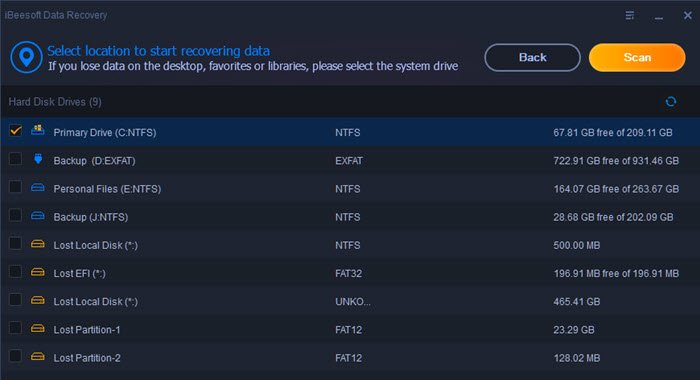
Scanare rapidă
Selectați oricare dintre unități și faceți clic pe butonul Scanare pentru a începe procesul de scanare. Acest proces va efectua o scanare rapidă a unității și vă va oferi un rezultat imediat. Rezultatele afișate arată doar o listă de fișiere care pot fi recuperate și nu care se află și pe hard disk. Am văzut unele dintre programele pentru a face asta și apoi trebuie să folosești filtrul. Nu este cazul aici.
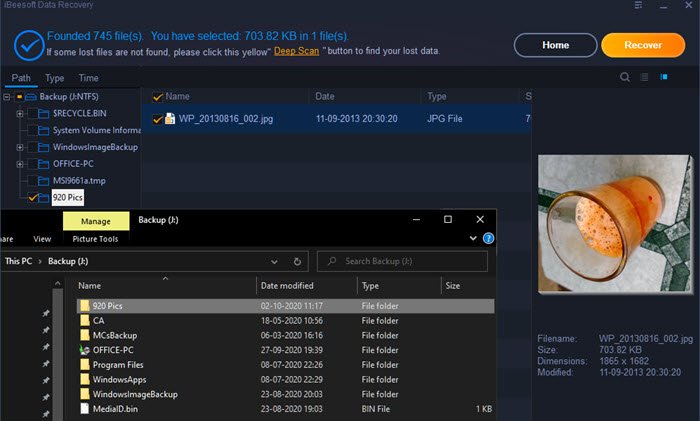
Pentru a testa, am mutat unul dintre fișiere într-o altă locație și apoi am făcut o scanare rapidă. Nu numai că a putut să identifice, ci și să recupereze fișierul. De asemenea, fișierele pot fi găsite în funcție de cale, tip și timp. Recuperarea este simplă; tot ce trebuie este să selectați fișierul (fișierele) și să faceți clic pe butonul Recuperare.

Scanare amanuntita
Scanarea rapidă poate recupera numai fișierele care au fost șterse recent. De aceea am reușit să recuperez rapid fișierul. Deep Scan, dimpotrivă, face ceea ce unii dintre voi ar putea avea nevoie - fișiere șterse de mult uitate, care devin o dimineață importantă!
După scanarea rapidă, primiți un link pentru a începe Scanarea profundă. Faceți clic pe el și va efectua o căutare sector cu sector pentru aceste fișiere și le va lista cu orice informații disponibile, inclusiv tipul fișierului, numele și datele. Acestea fiind spuse, va dura mult mai mult timp și cel mai bine ar fi să-l mențineți să ruleze ceva timp și să așteptați finalizarea scanării.
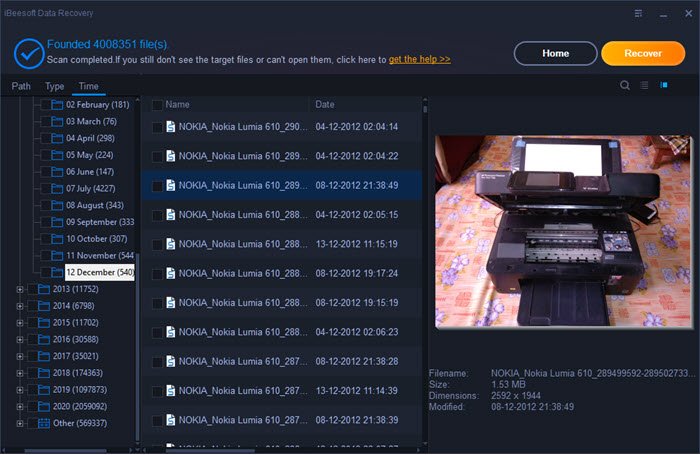
Rezultatele scanării profunde pot fi foarte impresionante. Am reușit să recuperez fișiere încă din 2011, în special imaginile. Îmi amintesc că deținem o imprimantă și am făcut-o fotografii folosind vechiul Nokia Lumia 610.
Rezultatele sunt exhaustive și cea mai bună modalitate de a găsi fișiere este utilizarea funcției de căutare. Puteți introduce cuvântul cheie și va trage imagini în funcție de numele fișierului, metadate și așa mai departe.
Acestea fiind spuse, iată un lucru despre Deep Scan pe care ar trebui să-l știți. Recuperarea poate fi parțială dacă un alt fișier a suprascris o parte din spațiul de stocare. Se aplică tuturor programelor de recuperare și nimeni nu poate face nimic în acest sens. Prin urmare, cu cât luați măsuri mai repede pentru a recupera fișierele, cu atât sunt mai mari șansele de a obține fișierul complet.
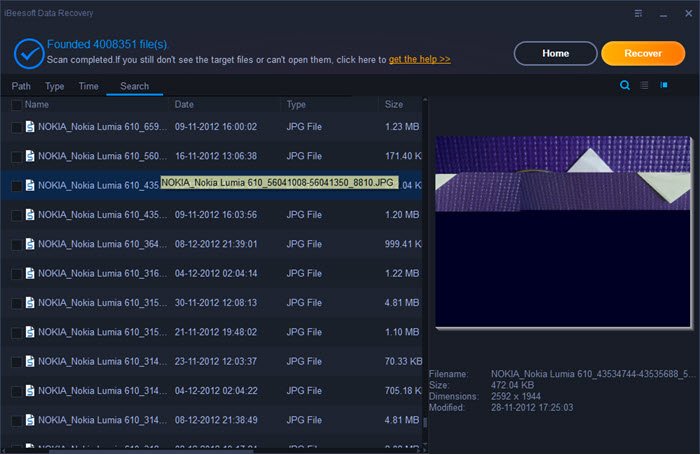
Dispozitive de stocare și tipuri de fișiere acceptate
Lista include unități de computer, card de memorie, cameră video digitală, unități USB și hard disk-uri externe. Pe scurt, aproape orice dispozitiv de stocare este conectat la computer.
Tipurile de fișiere includ imagini, sunet, videoclipuri, documente și așa mai departe. Există sute de formate pe care le puteți verifica pe pagina lor oficială.
Cum să cumpăr iBeesoft Data Recovery?
Dacă detaliile vă convin suficient, îl puteți cumpăra de pe pagina lor de comandă la un preț de 45,95 USD pentru 1 PC. Cea mai bună parte este că dacă software-ul nu vă convinge suficient, atunci puteți obține o rambursare în termen de 60 de zile de la cumpărare. Cu toate acestea, poate fi necesar să treceți prin suport pentru a justifica ceea ce nu a funcționat. Deci, este o politică de returnare a banilor fără întrebări! De asemenea, dacă sunteți un utilizator Mac, software-ul de recuperare a datelor iBeesoft este disponibil și pentru macOS.
Concluzie
Există multe software de recuperare pe piață și funcționează pe linii similare. Dar există câteva lucruri care mi-au plăcut la iBeeSoft Data Recovery:
- Mult mai simplu de utilizat, deoarece opțiunile sunt simple și începe munca rapid.
- Afișează doar folderele care au fișiere care pot fi recuperate printr-o scanare rapidă.
- Scanarea profundă nu pornește împreună cu o scanare rapidă, ca alte programe.
Singurul dezavantaj este că a trebuit să subliniez că nu există nicio modalitate de a salva rezultatul căutării. Dacă opriți scanarea între ele, va trebui să o luați de la capăt. Este obositor și pierde mult timp. Sper că această caracteristică poate fi implementată.
